lesson-2_MetaMaskの設定
準備
🛠 MetaMask ウォレットの設定
MetaMask をインストールする
スマートコントラクトをブロックチェーンにデプロイしたり、デプロイされたスマートコントラクトとやり取りしたりする際には、ガス代が必要になります。そのため、MetaMaskのようなweb3ウォレットが必要です。MetaMaskのインストールはこちら。
MetaMask に Polygon Amoy を追加する
Polygonは、セキュリティを犠牲にすることなく、スケーラブルでユーザーフレンドリーなdAppsを低い取引手数料で構築できる分散型のEthereum Layer 2ブロックチェーンです。OpenseaやRaribleなどの主要なNFTプラットフォームもPolygon Mumbaiテストネットをサポートしているため、私たちはスマートコントラクトのデプロイ先にMumbaiを選択します。
ChainIDEを開き、下図に示すようにフロントページ��の「Try Now」ボタンをクリックします。
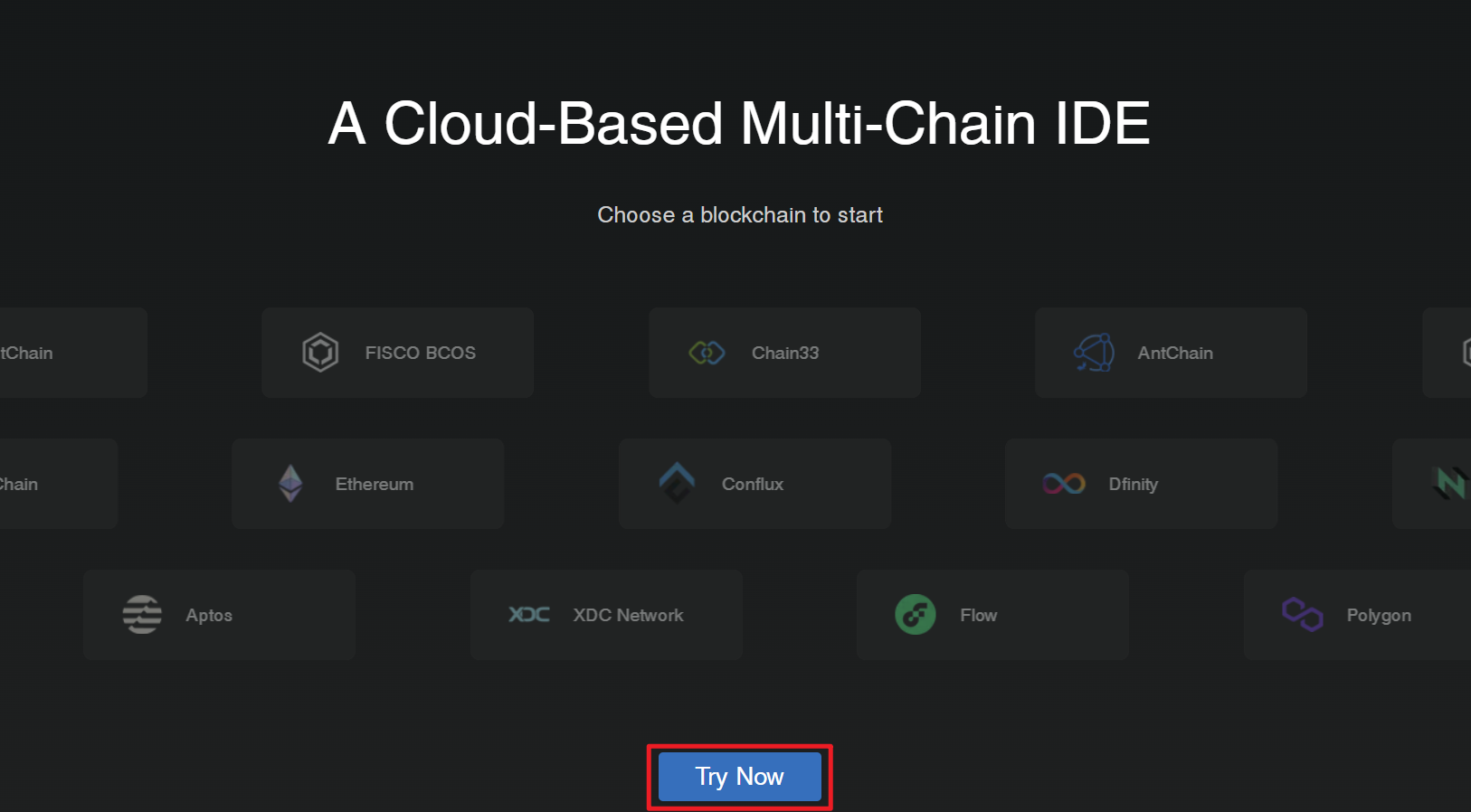
次に、希望するログイン方法を選択します。ログインプロンプトには2つの選択肢があります:「Sign in with GitHub」と「Continue as Guest」です。このチュートリアルでは「Sign in with GitHub」を選択します。Guestモードではサンドボックス機能が使えないからです。

新しいPolygonプロジェクトを作成するには、「New Project」ボタンをクリックし、画面左側の「Polygon」を選択します。次に、右側の「Blank Template」を選択します。
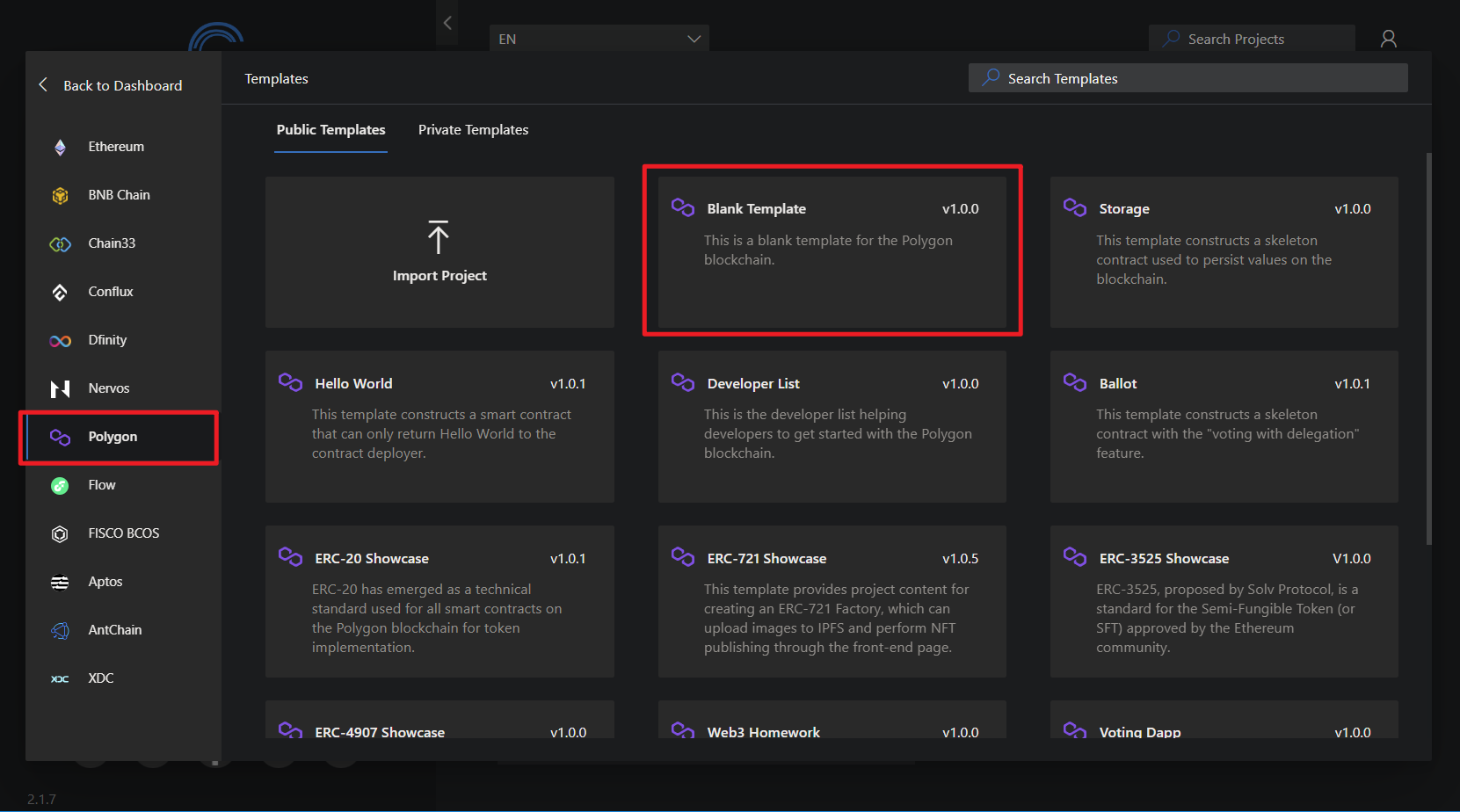
画面右側の「Connect Wallet」をクリックし、「Injected Web3 Provider」を選択し、Metamaskをクリックしてウォレットを接続します(Polygon Mainnetがメインネットワークで、Mumbaiがテストネットであるため、接続先はMumbaiを選択します)。
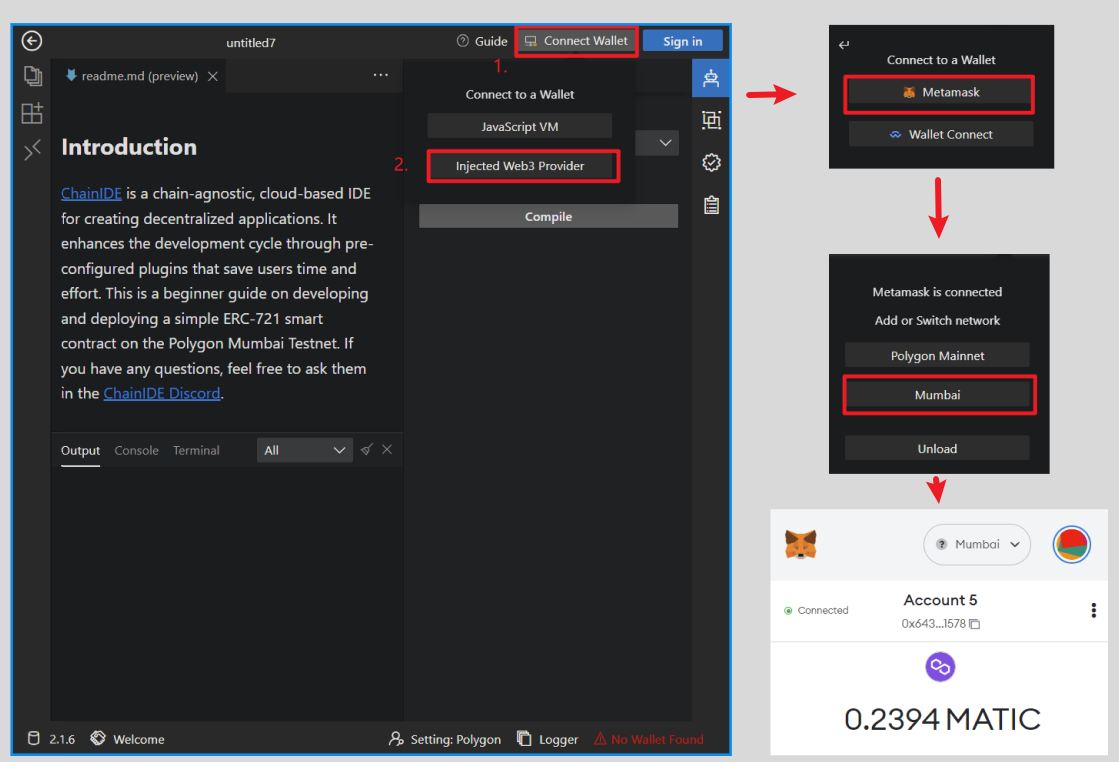
テストネットのトークンを要求する
MumbaiがMetaMaskに追加されたら、Polygon Faucetをクリックしてテストネットのトークンを受け取りましょう。Faucetのページで、ネットワークとしてMumbai、トークンとしてMATICを選択し、MetaMaskウォレットアドレスを貼り付けます。最後に送信ボタンをクリックすると、Faucetから数分以内にMATICが送られてきます。
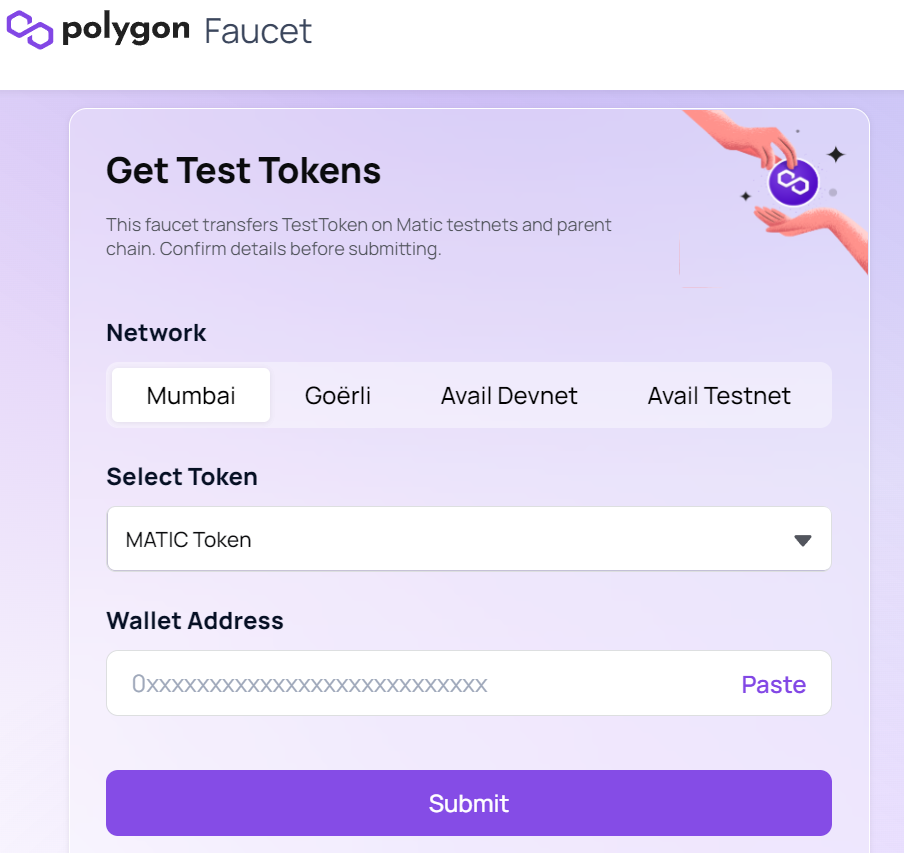
🙋♂️ 質問する
ここまでの作業で何かわからないことがある場合は、Discordの#polygonで質問をしてください。
ヘルプをするときのフローが円滑になるので、エラーレポートには下記の4点を記載してください ✨
1. 質問が関連しているセクション番号とレッスン番号
2. 何をしようとしていたか
3. エラー文�をコピー&ペースト
4. エラー画面のスクリーンショット